Strategy ONE
Datenquellen verwalten
Eine Datenquelle, auch Datenbankinstanz genannt, ist ein Konfigurationsobjekt, das eine Verknüpfung herstellt Strategy an ein Unternehmens-Data Warehouse. Die in Datenquellenobjekten gespeicherten Verbindungsparameter ermöglichen es Architects, Tabellen aus dem Warehouse in zu ziehen Strategy Schemaebene für Modellierung.
Das Dialogfeld „Datenquelle“ zeigt verfügbare Datenquellen für eine bestimmte Umgebung. Sie können für ein bestimmtes Datenquellenobjekt filtern, sortieren, Eigenschaften anzeigen und den Sicherheitszugriff bearbeiten.
- Öffnen Sie das Workstation-Fenster mit dem Navigationsbereich im Smart-Modus.
- Melden Sie sich bei Ihrer Umgebung an. Sie müssen über die folgenden Privilegien verfügen:
- Erstellen und bearbeiten Sie Datenbankinstanzen und -verbindungen
- Datenbankanmeldungen erstellen und bearbeiten
- Konfigurationsobjekte erstellen
-
Klicken Sie im Navigationsbereich auf Datenquellen.
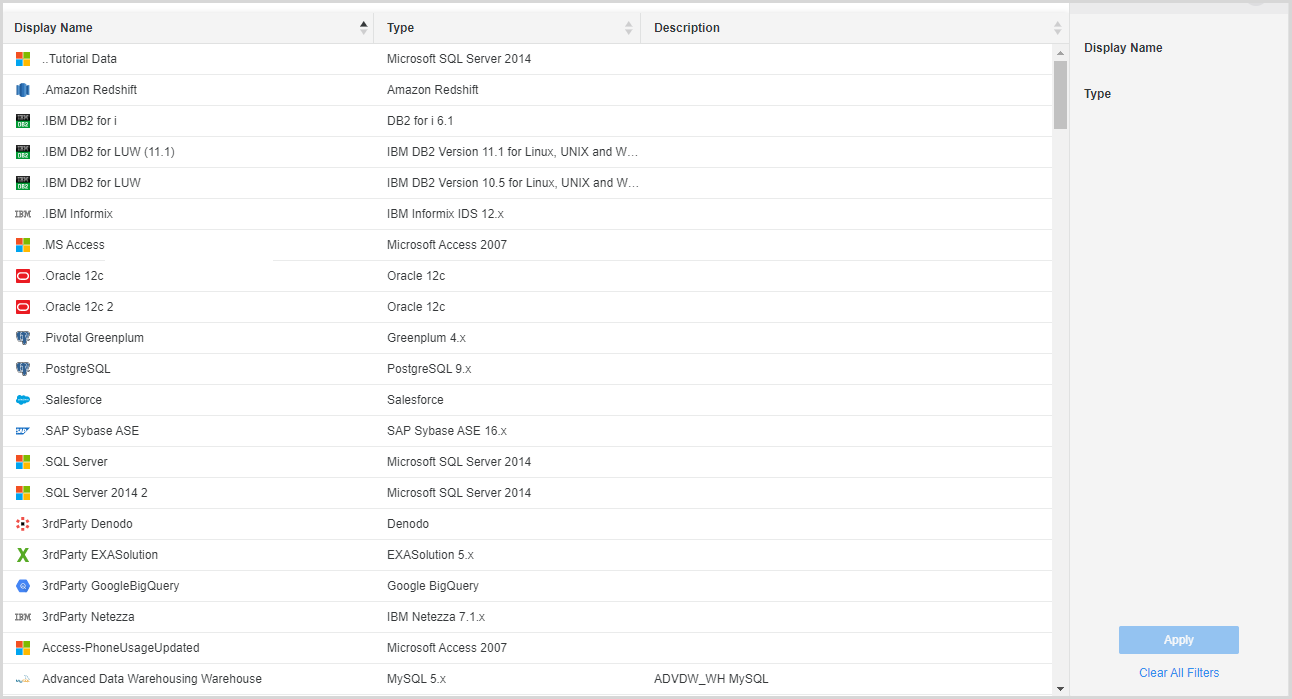 Klicken Sie hier, um Details zum Dialogfeld „Datenquelle“ anzuzeigen.
Klicken Sie hier, um Details zum Dialogfeld „Datenquelle“ anzuzeigen.Abschnitt „Filter“. Listet die Spalten mit Anzeigename und Typ in der Datenquellentabelle auf. Sie können aus diesem Filter mehrere Auswahlen treffen und sie auf die Tabelle anwenden. Die Filterzusammenfassung wird oben angezeigt und Sie können von dort aus Elemente entfernen oder die gesamte Filterauswahl löschen.
Datenquellentabelle Listet Datenquellendetails auf, einschließlich Anzeigenamen, Typ und Beschreibung.
-
Wählen Sie eine Umgebung aus aus dem Dropdown oben links.
-
Um Informationen zu einer bestimmten Datenquelle anzuzeigen, klicken Sie mit der rechten Maustaste darauf und wählen Sie „“ aus - Eigenschaften. Sie können auf Informationen wie die Objekt-ID, den Eigentümer und das Datum der letzten Änderung zugreifen.
-
Klicken Sie im linken Bereich auf Sicherheitszugriff, um die Privilegien für einen bestimmten Benutzer oder eine bestimmte Benutzergruppe zu ändern. Sie können mit den Pfeilselektoren auf der rechten Seite vordefinierte Berechtigungssätze zuweisen oder mit der Schaltfläche „Erweitert“ unten im Fenster individuelle Berechtigungen definieren.
-
Klicken Sie im Dialogfeld „Datenquelle“ auf Exportieren in der oberen rechten Ecke, um die Datenquelleninformationen in einer CSV-Datei zu speichern. Diese Datei enthält die Datenquellen in der Tabelle und den angewendeten Filter.
-
Aktivieren Automatische Aktualisierung, um die Datenbankverbindungen alle 30 Sekunden zu aktualisieren. Sie können auch auf „Aktualisieren“ klicken, um eine manuelle Aktualisierung bei Bedarf durchzuführen.
